
To oprogramowanie naprawi typowe błędy komputera, ochroni Cię przed utratą plików, złośliwym oprogramowaniem, awarią sprzętu i zoptymalizuje komputer pod kątem maksymalnej wydajności. Napraw problemy z komputerem i usuń wirusy teraz w 3 prostych krokach:
- Pobierz narzędzie do naprawy komputera Restoro który jest dostarczany z opatentowanymi technologiami (dostępny patent tutaj).
- Kliknij Rozpocznij skanowanie aby znaleźć problemy z systemem Windows, które mogą powodować problemy z komputerem.
- Kliknij Naprawić wszystko naprawić problemy mające wpływ na bezpieczeństwo i wydajność komputera
- Restoro zostało pobrane przez 0 czytelników w tym miesiącu.
Hulu może być świetną platformą rozrywkową, ale zgłosiło się wielu użytkowników Przepraszamy, ten kanał jest chwilowo niedostępny wiadomość podczas oglądania transmisji sportowej na żywo. Chociaż może to być wręcz frustrujące, wykluczenie w trakcie czegoś interesującego, oto kilka sposobów na złagodzenie problemu.
Ten problem występuje częściej na konsoli Xbox niż na komputerze, dlatego w tym przewodniku znajdziesz 3 rozwiązania dla Xbox One i jedno dla użytkowników komputerów PC.
Jak naprawić Przepraszamy, ten kanał jest chwilowo niedostępny błąd Hulu?
1. Uruchom ponownie aplikację Hulu
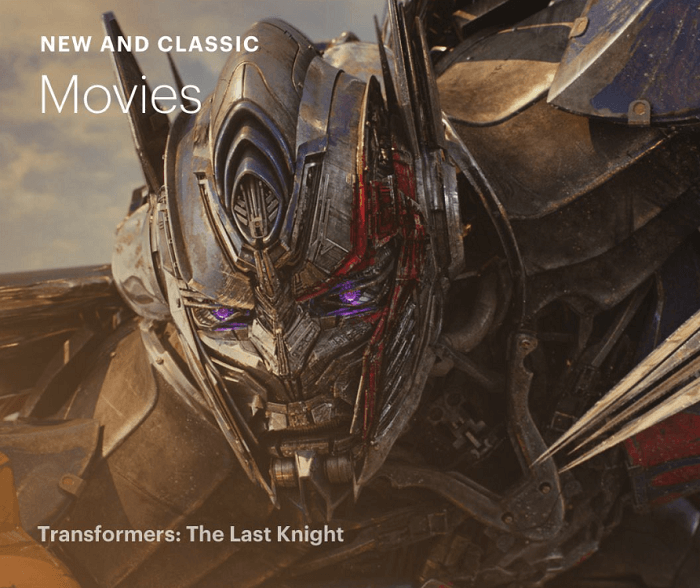
- Wyjdź z aplikacji i upewnij się, że została całkowicie zatrzymana.
- W tym celu zapoznaj się z wytycznymi dotyczącymi urządzenia, na którym uruchamiasz aplikację.
- Dla Xbox One, który polega na naciśnięciu przycisku Przycisk Xbox Wystrzelić Przewodnik.
- Wybierz Hulu.
- naciśnij Menu na kontrolerze i wybierz Porzucić.
- Na Urządzenie z systemem Windows 10, uruchomić Menadżer zadań naciskając kombinacje klawiszy Ctrl + Shift + Esc.
- Pod Aplikacje zakładka, wybierz Hulu (Jeśli obecny).
- Kliknij Zakończ zadanie przycisk.
- Blisko Menadżer zadań.
- Uruchom ponownie Hulu ponownie i sprawdź, czy działa poprawnie.
2. Wyłącz i uruchom ponownie urządzenie
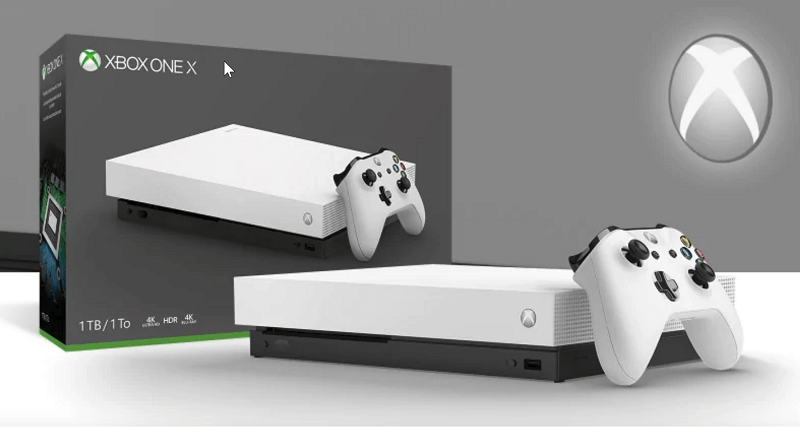
- Wyłącz urządzenie, na którym oglądasz Hulu.
- Podobnie wyłącz modem i router. Nie dotyczy, jeśli używasz telefonu komórkowego lub tabletu z połączeniem komórkowym.
- Odłącz wszystkie urządzenia i poczekaj minutę lub dwie.
- Podłącz ponownie i uruchom ponownie urządzenie.
- To często pomaga w radzeniu sobie z większością problemów związanych z Hulu.
3. Wyczyść pamięć podręczną i dane

- Pliki tymczasowe przechowywane w pamięci podręcznej często ulegają uszkodzeniu, co prowadzi do nieprzewidywalnej wydajności.
- Aby usunąć pliki tymczasowe w Xbox One, wciśnij Menu główne > Moje gry i aplikacje > Aplikacje.
- Atrakcja Hulu.
- wciśnij Menu przycisk na kontrolerze i uruchom Więcej opcji > Zarządzać aplikacjami.
- Wybierz wyczyść zapisane dane.
4. Odinstaluj i ponownie zainstaluj aplikację Hulu

- Na Xbox One, naciśnij menu główne i zaznacz Hulu aplikacja.
- naciśnij Menu z kontrolera i wybierz Zarządzaj aplikacją > Wewnętrzny > Odinstaluj.
- Wyłącz i odłącz urządzenie.
- Poczekaj co najmniej minutę.
- Uruchom ponownie Xbox One i uruchom Sklep Microsoft.
- Szukaj Hulu aplikację i kliknij Otrzymać przycisk, aby zainstalować to samo.
4. Zaktualizuj aplikację Hulu
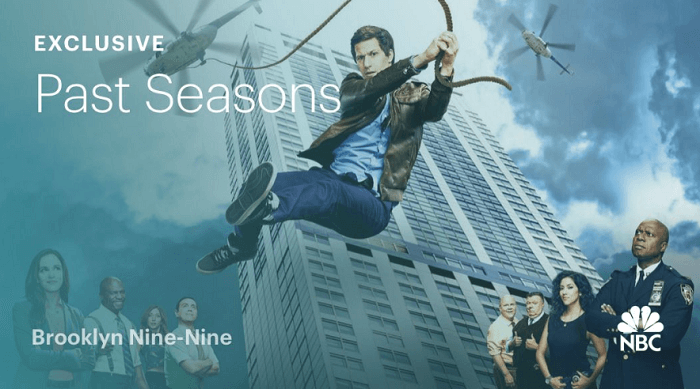
- Na Xbox One, otworzyć Przewodnik i wybierz Ustawienia.
- Pod Ustawienia, Wybierz Wszystkie ustawienia > System > Aktualizacje > Zaktualizuj konsolę.
- Podobnie zaktualizuj Hulu po wyświetleniu monitu o aktualność.
To powinno być wszystko, co możesz zrobić, jeśli znajdziesz jakiś kanał tymczasowo niedostępny w Hulu. Powinieneś również mieć stabilne połączenie z Internetem, aby zapewnić płynne przesyłanie strumieniowe programów.
PRZECZYTAJ TAKŻE:
- Jak naprawić błąd Hulu Unsupported Browser na dobre?
- Przykro nam, że mamy problem z wczytaniem Twojej lokalizacji domowej Hulu [EXPERT FIX]
- Przepraszamy, mamy teraz problemy z ładowaniem zawartości w Hulu [NAPRAWIĆ]
 Nadal masz problemy?Napraw je za pomocą tego narzędzia:
Nadal masz problemy?Napraw je za pomocą tego narzędzia:
- Pobierz to narzędzie do naprawy komputera ocenione jako świetne na TrustPilot.com (pobieranie rozpoczyna się na tej stronie).
- Kliknij Rozpocznij skanowanie aby znaleźć problemy z systemem Windows, które mogą powodować problemy z komputerem.
- Kliknij Naprawić wszystko rozwiązać problemy z opatentowanymi technologiami (Ekskluzywny rabat dla naszych czytelników).
Restoro zostało pobrane przez 0 czytelników w tym miesiącu.
![Die besten Antivirenprogramme für Windows Server [2012 i 2016]](/f/6bc772cecaa5063636daed812f9d2248.jpg?width=300&height=460)
![Poniżej opisano, jak wyłączyć eksportowanie danych w usłudze Power BI [PROSTY PRZEWODNIK]](/f/101f6b5c0c336275f8532abb1afa5197.jpg?width=300&height=460)